无法识别的usb设备怎么解决win10老是提示无法识别的USB设备怎么解决
无法识别的usb设备怎么解决 时间:2021-07-20 阅读:()
Win10系统一直提示无法识别的usb 设备但是没插usb设备怎么办?
1:首先在【开始】搜索栏处输入‘计算机管理’,然后回车。打开计算机管理。
或者在桌面上选择 计算机 单击右键---管理,一样可以进入计算机管理。
2:进入计算机管理后,在左侧选择【设备管理器】并单击单开。
3:然后在右侧的界面中找到“通用串行总线控制器”下的所有的USB Root Hub选项。
4:再然后分别右键点击‘USB Root Hub’选项,选择禁用。
5:禁用后,再将其单击右键选择启用。
(所有的USB Root Hub都需要这样执行。
)就这样操作后,重新接入USB设备就不会出现无法识别的情况了。
无法识别的USB设备 USB设备运行不正常
原因很多 是电脑USB接口的问题,我们首先要看看电脑是不是中病毒了,被病毒破坏了一些重要的组件,其次看看是不是电脑的USB接口供电不足,把USB 设备插到后边的USB接口试试,再接着就是看看我们的驱动是否安装正确了,一般在我们电脑的设备管理器里。通用串行总线控制器里会看到USB的字样,如果 有黄色的叹号就说明驱动有问题,那我们就需要重新安装一下电脑驱动了; 还不行的话那就有可能是电脑硬件问题了。
我们先用万用表测量USB的四条线(红+5V 白DATA-数据- 绿DATA-数据- 黑 地线)万用表红表笔对地黑表笔测量(白线和渌线。
的阻值不相差50欧,这两条线都是从南桥出来的,如果阻值变化过大则可以判断是南桥问题。
说明USB在南 桥内部的模块烧毁。
在来看看外面的USB设备现在很多都要驱动程序。
即使没有驱动程序也不会出来无法识别的情况。
出现无法识别的情况有几种。
一USB数据线不通或接触不良一般都接触那个地方因为时间长可能里面生锈有胀东西还可能有东西在里面挡住了。
二 USB线不通。
红线不通什么反应也不会有,白线不通无法识别。
绿线不通也是无法识别。
白线和绿线不可以接反。
也是无法识别。
黑线不通也没有反应,这个测量的方法上面已经讲到。
注意.红线5V电压低也可导致无法识别。
三 USB机板内部问题。
1晶振不良,不起振。
2晶振电容不良(20P)有两个 3复位电容电阻不良。
复位电压偏底偏高 4三端IC不良为IC提供电压不够5. 主IC不良,这就需要大家视情况更换硬件了。
如果是USB设备的问题话,我们先看看是不是设备本身就有问题,可以到别的电脑上试一下。
扩展资料 鼠标使用注意事项 使用鼠标进行操作时应小心谨慎,不正确的使用方法将损坏鼠标,使用鼠标时应注意以下几点: 1.避免在衣物、报纸、地毯、糙木等光洁度不高的表面使用鼠标; 2.禁止磕碰鼠标; 3.鼠标不宜放在盒中被移动; 4.禁止在高温强光下使用鼠标; 5.禁止将鼠标放入液体中。
参考资料鼠标搜狗百科
电脑usb无法识别 提示无法识别的usb设备怎么办
usb接口设备在我们生活中非常普遍,不如我们常见的USB鼠标,usb键盘,usb音箱,usbU盘等等,但使用usb设备也会伴随着各种各样的问题发生,如常见的usb无法识别,将usb设备接入电脑,电脑无法识别usb设备或者提示有“无法识别的usb设备”,今天围绕这2个常见的usb无法识别故障,编辑结合自己的理论与实践经验介绍下usb无法识别或工作不正常的解决办法。首先看下360给出的解决方法: U盘插入USB接口后无任何反应,但是设备管理器内可以看到设备 电脑、优盘(u盘) 方法/步骤 【我的电脑】—右键【管理】—【设备管理器】—【通用串行总线控制器】—【USB Mass Storage Device】—右键【卸载】—重插【U盘】。
选择桌面上【我的电脑】,右键选择【管理】。
(如图) USB该设备无法启动。
(错误代码10) 依次点击【设备管理器】—【通用串行总线控制器】—【选择黄色感叹号的一个硬件】,选择右键进行卸载。
(如图) USB该设备无法启动。
(错误代码10) 让后再打开【控制面板】—【添加硬件】—【下一步】,它就会自动安装,如果没有请找到有你卸载的硬件名称。
注意事项 只限于xp系统和win7、vista系统。
电脑故障的解决办法我们一般是是先软件后硬件等排除法,排除法在电脑故障处理中非常常用,解决问题也是先从简单再到复杂一步步去排查。
这里我们介绍的usb主要以电脑周边产品为介绍,如usb鼠标,键盘,音箱等。
usb无法识别我们主要是以下几个思路出发,首先如果您是初次在一台电脑上,当出现usb无法识别的时候,我们需要做的是分析清楚到底是usb设备产品的问题还是电脑或线路的问题以及是否存在驱动问题。
当以前使用过该usb设备,现在不可以用的话,驱动问题就可以简单的排除掉。
笔者公司最近有一台电脑出现了usb无法识别的故障,买的一个新的usb鼠标用了不到2个月,昨天突然在电脑中没放应了,鼠标指示灯一闪闪的,电脑桌面右小脚有提示:“无法识别的usb设备”,如下图: 无法识别的usb设备 无法识别的usb设备 经过检查发现usb设备接口没有问题,另外在我的电脑---属性--在设备管理发现驱动也没问题,于是编辑将usb鼠标拿到另外一台电脑中使用,发现问题依旧,由此可以大致的判断为是usb设备本身的问题,由于鼠标没使用多久,一般坏的可能性也不大,经常仔细观察鼠标线发现鼠标线中间一端有一很小部分被磨损,并且里面的线材的铜线都暴露出来了,之后笔者将磨烂的一段剪掉之后,重新接好线之后问题解决。
其实usb设备无法识别解决办法很简单,无非是围绕到底是usb设备还是电脑有问题,我们只需要使用排除法就可以简单的判断了,逐步缩小问题范围,问题就好解决的多了。
下面是保证USB设备可以正常工作的一些条件:(1)USB设备本身没有任何问题——可以通过在其它计算机上进行测试,保证能正常工作;(2)USB接口没有任何问题——可以通过连接其它的USB设备在此接口上进行测试;(3)USB设备的驱动程序已经正确安装,如果有详细说明书的USB设备,一定要仔细查看相应的说明文件,按照说明安装相应的驱动程序;目前的操作系统足以识别绝大部分的USB设备,如果是驱动问题,推荐大家使用驱动精灵去检测与安装。
驱动精灵的使用方法大家可以参考下:显卡驱动怎么装? 或者 如何安装声卡驱动? 里面都有比较类似的介绍。
当在别的电脑上可以用,在自己电脑上不可用也就是如果是电脑问题导致的usb无法识别,那么我们需要检测一下电脑设置等,如: 1.前置USB线接错。
当主板上的USB线和机箱上的前置USB 接口对应相接时把正负接反就会发生这类故障,这也是相当危险的,因为正负接反很可能会使得USB设备烧毁。
所以尽量采用机箱后置的USB接口,也少用延长线.也可能是断口有问题,换个USB端口看下. 2.USB接口电压不足。
当把移动硬盘接在前置USB口上时就有可能发生系统无法识别出设备的故障。
原因是移动硬盘功率比较大要求电压相对比较严格,前置接口可能无法提供足够的电压,当然劣质的电源也可能会造成这个问题。
解决方法是移动硬盘不要接在前置USB接口上,更换劣质低功率的电源或尽量使用外接电源的硬盘盒,假如有条件的话。
3.主板和系统的兼容性问题。
呵呵这类故障中最著名的就是NF2主板与USB的兼容性问题。
假如你是在NF2的主板上碰到这个问题的话,则可以先安装最新的nForce2专用USB2.0驱动和补丁、最新的主板补丁和操作系统补丁,还是不行的话尝试着刷新一下主板的BIOS一般都能解决。
4.系统或BIOS问题。
当你在BIOS或操作系统中禁用了USB时就会发生USB设备无法在系统中识别。
解决方法是开启与USB设备相关的选项。
就是开机按F2或DEL键,进入BIOS,把enable usb device选择enable。
5.拔插要小心,读写时千万不可拔出,不然有可能烧毁芯片。
XP中任务栏中多出USB设备的图标,打开该图标就会在列表中显示U盘设备,选择将该设备停用,然后你再拔出设备,这样会比较安全。
系统报错“无法识别的USB设备” 故障现象:使用U盘时电脑意外断电,重新开机后U盘无法正常使用,插上后系统就报错“无法识别的USB设备”。
使用其他原来都能正常使用的USB接口设备,都会提示同样的错误信息。
将USB设备插到电脑的其他USB接口上,都能正常工作。
分析故障:从现象上看,USB设备和主板的接口都没有损坏,怀疑是意外断电导致系统设置错误。
问题处理:从“控制面板”进入添加和删除硬件的窗口,将所有USB设备都删除,重新安装需要使用的USB设备驱动程序。
重新启动电脑,U盘等USB设备插在原来的故障接口上能够正常工作。
无法识别的USB设备- 笔记本硬盘故障和移动硬盘,插在前置USB接口,无法识别。
这种情况,很大原因是供电问题。
由于USB硬盘在工作的时候也需要消耗一定的电能,如果直接通过USB接口来取电,很有可能出现供电不足。
因此,几乎所有的移动硬盘都附带了单独的外接电源或者是通过键盘取电的PS2转接口,这时只要事先连接好外接电源或者通过PS2转接线与键盘连接好,确保给移动硬盘提供足够的电能之后再试试,这时应该可以正常使用了吧。
需要特别提醒大家注意的是,建议使用移动硬盘之前都确保有足够的供电,否则很可能由于供电不足导致硬盘损坏。
对于从来没有使用过USB外接设备的朋友来说,即使正确安装了驱动程序也有可能出现系统无法检测USB硬盘的情况,这主要是由于主板默认的CMOS端口是关闭的,如果没有将其设置为开启状态,那么Windows自然无法检测到移动硬盘了。
为了解决这个问题,我们可以重新开机,进入CMOS设置窗口,并且在 “PNP/PCI CONFIGURATION”栏目中将“Assign IRQ For USB”一项设置为“Enable”,这样系统就可以给USB端口分配可用的中断地址了。
还有可能是USB接口类型不符导致移动硬盘无法使用。
比如计算机配置的USB接口是1.1标准的,而购买的移动硬盘是USB 2.0标准的接口,这就要求连接计算机和移动硬盘的连接线必须支持USB 2.0标准。
因为高速移动设备插入低速集线器,该设备可能不被正常安装,而有些朋友在使用移动硬盘的同时还使用优盘,为了方便就直接使用优盘附送的USB 1.1标准连接线,这样就导致USB 2.0标准的移动硬盘无法正确识别。
只要将连接线更换为USB 2.0标准的即可解决此故障。
win10老是提示无法识别的USB设备怎么解决
卸载驱动 1 按快捷键win+x,然后点击“控制面板”。步骤阅读 2 进入控制面板,右上角的查看方式选择“小图标”。
步骤阅读 3 然后在找到“设备管理器”,点击进入、 步骤阅读 4 然后在磁盘驱动器里面找到你的移动设备,然后右键单击,选择卸载。
卸载成功之后重新插入usb设备,等待自动加载即可。
重新安装usb控制器 1 此方法,同样要向上面的步骤样打开设备管理器。
我们也可以右键点击“此电脑”,然后选择“管理”。
步骤阅读 2 然后在点击设备管理器,打开“通用串行总线控制器”,然后找到usb相关的控制器,逐个卸载。
然后重启电脑,系统就会重新自动安装usb控制器。
步骤阅读 禁用相关设置 1 打开控制面板,查看方式选择“小图标”,然后点击“电源选项”。
步骤阅读 2 然后再点击首选计划后面的“更改计划设置”。
步骤阅读 3 然后在点击“更改高级电源设置”。
步骤阅读 4 然后依次打开“usb设置”-“usb选择性赞同设置”,然后设置为“已禁用”,点击确定按钮即可。
- 无法识别的usb设备怎么解决win10老是提示无法识别的USB设备怎么解决相关文档
- 无法识别的usb设备怎么解决windows电脑无法识别usb设备怎么办?
- 无法识别的usb设备怎么解决电脑usb无法识别 提示无法识别的usb设备怎么办
- 无法识别的usb设备怎么解决无法识别usb设备怎么解决
- 无法识别的usb设备怎么解决win10无法识别的usb设备怎么解决方法
A400互联1H/1G/10M/300G流量37.8元/季
A400互联是一家成立于2020年的商家,本次给大家带来的是,全新上线的香港节点,cmi+cn2线路,全场香港产品7折优惠,优惠码0711,A400互联,只为给你提供更快,更稳,更实惠的套餐。目前,商家推出香港cn2节点+cmi线路云主机,1H/1G/10M/300G流量,37.8元/季,云上日子,你我共享。A400互联优惠码:七折优惠码:0711A400互联优惠方案:适合建站,个人开发爱好者配置...

轻云互联(19元)香港高防云服务器 ,美国云服务器
轻云互联成立于2018年的国人商家,广州轻云互联网络科技有限公司旗下品牌,主要从事VPS、虚拟主机等云计算产品业务,适合建站、新手上车的值得选择,香港三网直连(电信CN2GIA联通移动CN2直连);美国圣何塞(回程三网CN2GIA)线路,所有产品均采用KVM虚拟技术架构,高效售后保障,稳定多年,高性能可用,网络优质,为您的业务保驾护航。活动规则:用户购买任意全区域云服务器月付以上享受免费更换IP服...
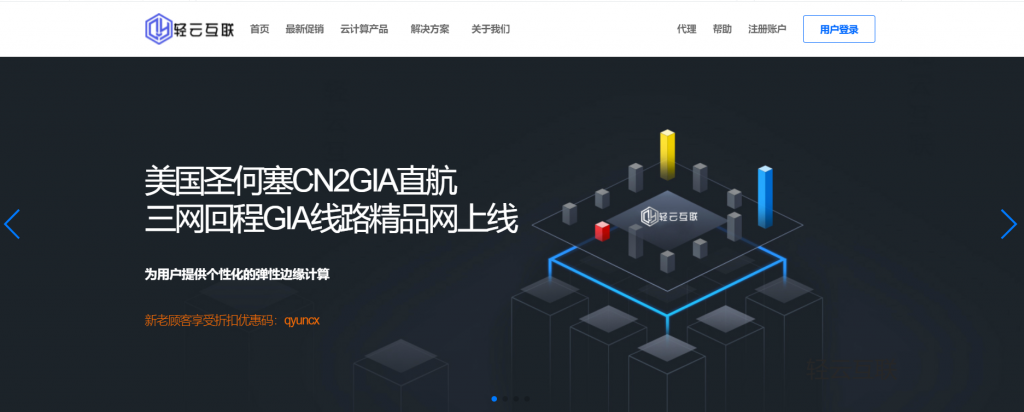
HostHatch(15美元)大硬盘VPS,香港NVMe,美国、英国、荷兰、印度、挪威、澳大利亚
HostHatch在当地时间7月30日发布了一系列的促销套餐,涉及亚洲和欧美的多个地区机房,最低年付15美元起,一次买2年还能免费升级双倍资源。商家成立于2011年,提供基于KVM架构的VPS主机,数据中心包括中国香港、美国、英国、荷兰、印度、挪威、澳大利亚等国家的十几个地区机房。官方网站:https://hosthatch.com/NVMe VPS(香港/悉尼)1 CPU core (12.5%...
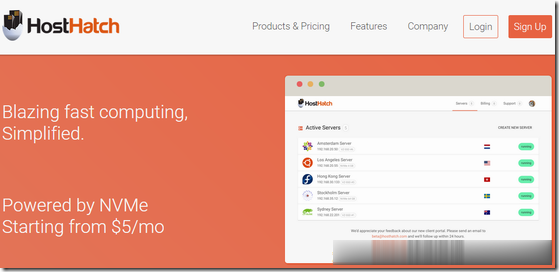
无法识别的usb设备怎么解决为你推荐
-
CA3445从广州到咸阳机场5月15号机票多少钱安卓系统软件删除安卓手机怎么卸载已经安装的各类软件?智能机刷机软件给手机刷机用什么软件好呢?微软将停止支持32位Win10系统微软即将停止支持当前操作系统,如果不升级会怎么样magento模板magento1.9主题开发用哪个模板为基础好?百度创业史百度的创始人是谁印象城市游戏论坛游聚游戏平台如何使用?创业好项目论坛我想创业,有没有什么好的项目,福州创业QQ群有吗?或者是创业论坛?发送验证码关联手机号码发送短信验证码盈科oa办公系统OA办公设备主要有哪些?该怎样安装和维护、。